Win10系统照片查看器无法打开该图片怎么办
1、右键桌面上的此电脑的图标,在弹出菜单中点击“属性”的菜单。
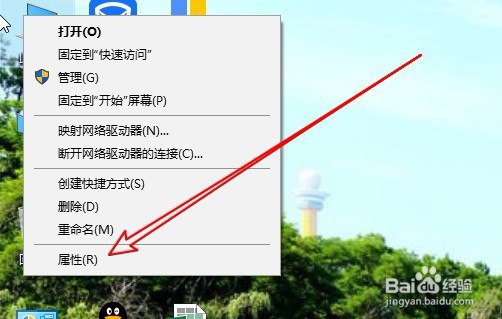
2、在打开的系统窗口中点击左侧的“高级系统设置”的菜单。

3、然后在打开的窗口中点击“高级”选项卡。

4、接下来在打开的高级窗口中点击“环境变量”的按钮。
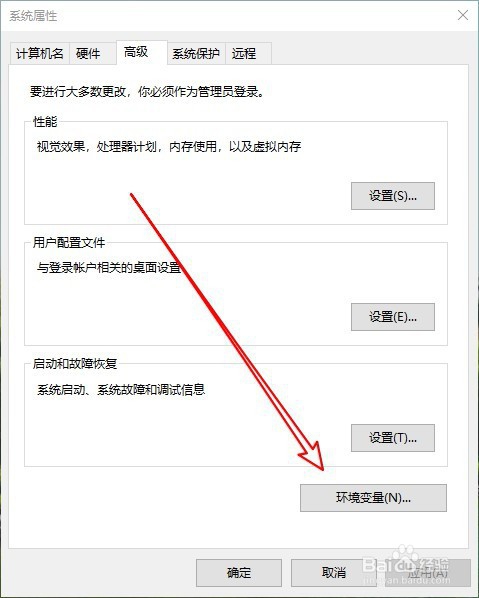
5、在打开的窗口中找到“Temp”变量,然后点击“编辑”按钮。

6、打然后在打开的编辑窗口中设置好变量值就可以了。

7、总结:
1、右键桌面上的此电脑的图标,在弹出菜单中点击“属性”的菜单。
2、在打开的系统窗口中点击左侧的“高级系统设置”的菜单。
3、然后在打开的窗口中点击“高级”选项卡。
4、接下来在打开的高级窗口中点击“环境变量”的按钮。
5、在打开的窗口中找到“Temp”变量,然后点击“编辑”按钮。
6、打然后在打开的编辑窗口中设置好变量值就可以了。
声明:本网站引用、摘录或转载内容仅供网站访问者交流或参考,不代表本站立场,如存在版权或非法内容,请联系站长删除,联系邮箱:site.kefu@qq.com。
阅读量:142
阅读量:91
阅读量:84
阅读量:143
阅读量:173